Ota vierailijaselaus käyttöön Chromessa
Onko sinulla koskaan ollut surkeita kämppäkavereita, ystäviä tai jopa tuntematonta, joka kirjautui ulos Gmail-tilistäsi vain siksi, että heidän piti käyttää tietokonettasi sähköpostin lähettämiseen? Tai ehkä he halusivat käyttää Facebookia jonkin aikaa, ja nyt päädyt heidän sotkunsa tietokoneellesi. Heidän tilinsä ovat kirjautuneita sisään, heidän evästeensä ja kirjanmerkkinsä ovat kaikkialla selaimessasi.
Tässä tilanteessa kohtaamasi ongelma on se, että et ehkä halua käyttää heidän tallennettuja salasanojaan, evästeitään tai kirjanmerkkejään ja päinvastoin. Toki voit luoda uuden Windows-vierastilin saadaksesi yksityisyyttä kaikesta, mutta se vaatisi sinun tekemään niin paljon työtä. Auttaaksemme sinua tässä ahdingossa, Google Chrome on keksinyt vaihtoehdon vierailijakäyttöön. Tässä tilassa vierailemasi verkkosivustot tai sivut eivät näy selaushistoriassasi, eikä selaimeesi tallenneta evästeitä tai salasanoja. Ja näin otat käyttöön vierastila Chromessa Windowsissa tai macOS:ssä.
Sisällys
Ota vierastila käyttöön Chromessa
1. Avaa Google Chrome -selain ja napsauta profiilikuvan pikkukuva oikeassa yläkulmassa.
Huomautuksia: Profiilikuvasi näkyy vain, jos olet jo kirjautunut selaimeesi.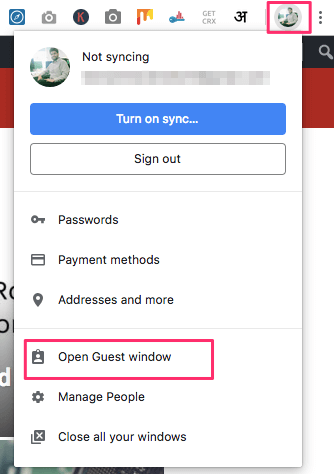
2. Kun olet napsauttanut kuvaketta, käyttäjien hallintavalikko tulee näkyviin, napsauta Avaa vierasikkuna.
3. Sitten sinut ohjataan uuteen ikkunaan, jossa lukee ‘Selaat vieraana‘.
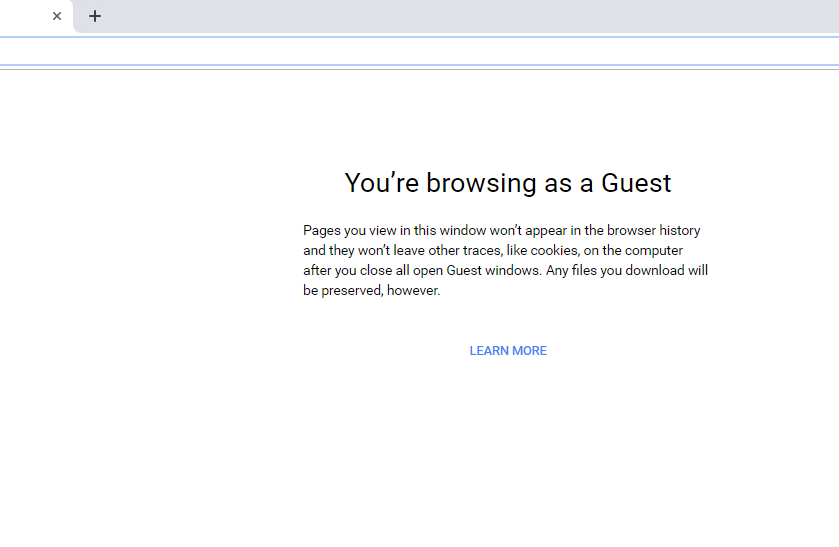 Muista, että kaikki, mitä avaat ja selaat tässä tilassa, ei näy selaushistoriassasi ja kaikki paitsi ladatut tiedostot katoavat, kun suljet vierasikkunan.
Muista, että kaikki, mitä avaat ja selaat tässä tilassa, ei näy selaushistoriassasi ja kaikki paitsi ladatut tiedostot katoavat, kun suljet vierasikkunan.
4. Aloita selaimen käyttö ilman tietosuojaongelmia.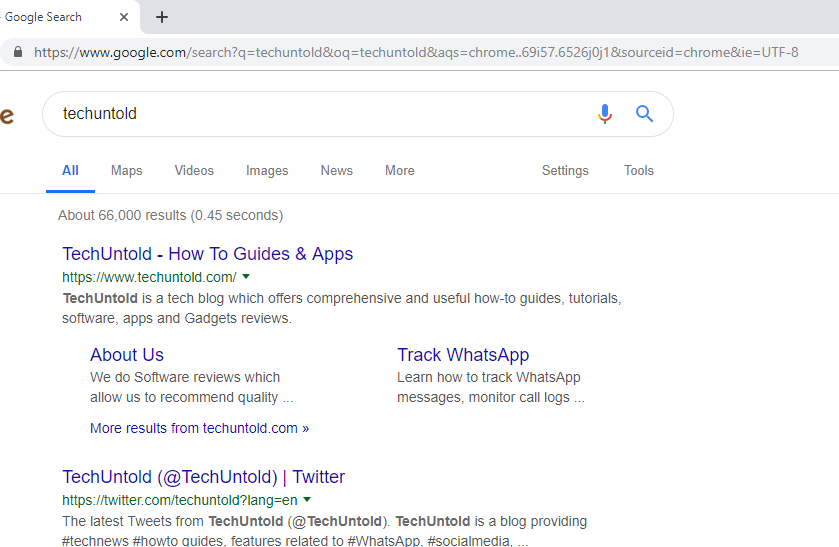
Vaihtoehtoinen menetelmä
1. Napsauta 3 pisteen kuvake lähellä profiilikuvaasi oikeassa yläkulmassa ja siirry kohtaan Asetukset.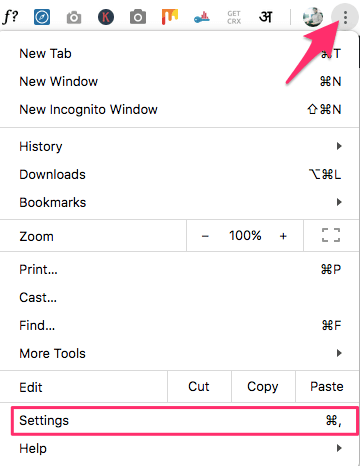
2. Asetuksissa alla Ihmiset napsauttamalla Hallitse muita ihmisiä.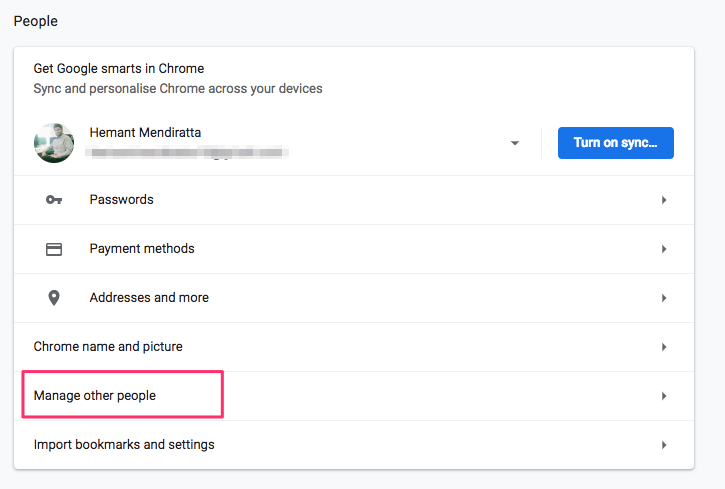
3. Kun olet tehnyt sen, sinut ohjataan uuteen ikkunaan. Täältä voit klikata Selaa vieraana.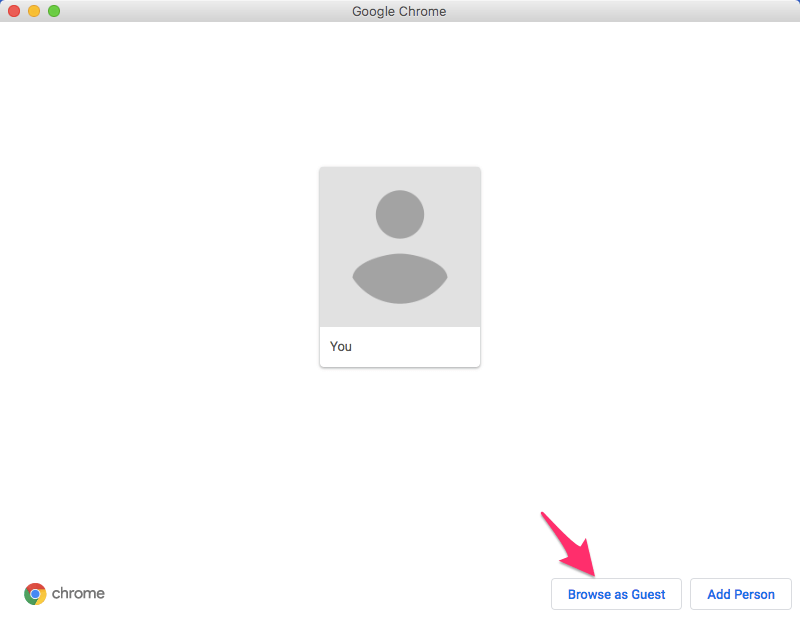
Androidissa ja iPhonessa/iPadissa ei ole vierastilaa, joten ainoa tapa edetä on käyttää sen sijaan incognito-tilaa.
Lue myös: Kuinka muuntaa PDF tekstitiedostoiksi
Poista Guest Mode käytöstä Chromessa
Kun olet lopettanut selaamisen, napsauta vieraskuvake oikeassa yläkulmassa avataksesi käyttäjien hallintavalikon.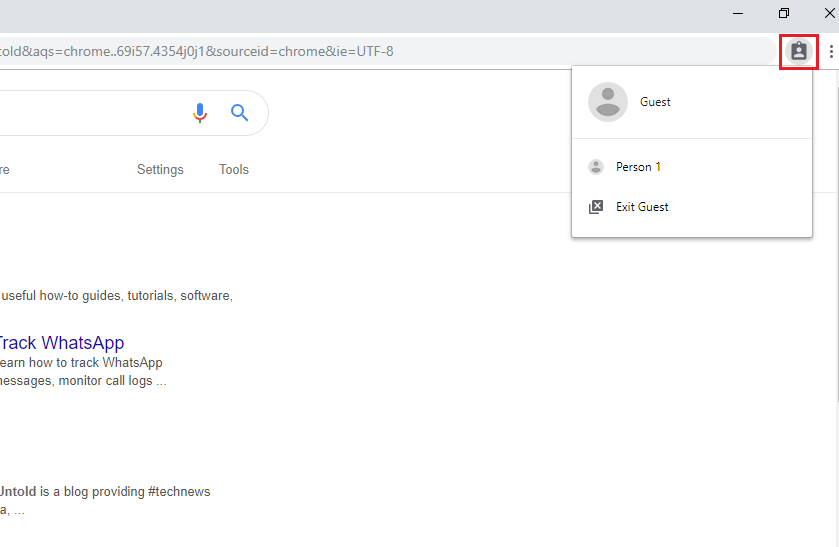 Valitse Poistu Vieras vaihtoehto valikosta.
Valitse Poistu Vieras vaihtoehto valikosta.
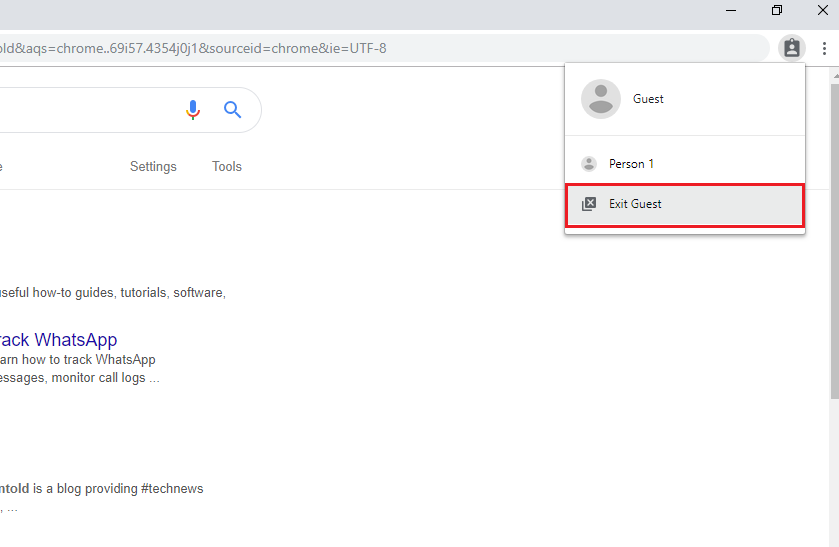 Voit joko tehdä tämän tai sulkea ikkunan kokonaan, kun olet valmis. Vaiheet ovat samat Windows- ja Mac-käyttäjille.
Voit joko tehdä tämän tai sulkea ikkunan kokonaan, kun olet valmis. Vaiheet ovat samat Windows- ja Mac-käyttäjille.
Ero vieras- ja incognito-tilan välillä
Nyt käytöstä katsottuna Guest-tila ja incognito-tila näyttävät lähes samalta, koska niiden avulla käyttäjä voi selata Internetiä tallentamatta mitään tietoja tai tietoja. Mutta niillä on tiettyjä eroja, jotka tekevät molemmista tiloista erilaisia.
In Vieras-tila, käyttäjillä ei ole oikeutta tallentaa tai muuttaa selaimia tai profiiliasetuksia hakukonetta lukuun ottamatta. He eivät myöskään voi nähdä ensisijaisen käyttäjän historiaa tai muita toimintoja kyseisellä järjestelmällä tai työpöydällä. Tämä on tarkoitettu ensisijaisten käyttäjien tietosuojan säilyttämiseen tai voit sanoa pääkäyttäjän, jonka tilejä ja muita tietoja käytetään Chrome-selaimissa. Yksinkertaistamiseksi vierastila antaa muiden käyttäjien käyttää selainta ilman mahdollisuutta muuttaa asetuksia tai nähdä pääkäyttäjän selaustietoja.
Kun olet Inkognito-tila, käyttäjä voi nähdä selaushistorian, muuttaa asetuksia ja käyttää muita ensisijaisen käyttäjän tietoja Chrome-selaimissa samalla kun selaa yksityisesti.
Lyhyesti sanottuna joku muu tietokoneellasi voi käyttää Vierastilaa henkilökohtaiseen selaamiseen, kun taas incognito-tilaa voit käyttää yksityiseen selaamiseen, jolloin voit käyttää tallennettuja tietoja samanaikaisesti.
Need For Guest Mode
Sen lisäksi, että Guest Mode tarjoaa käyttäjille uuden profiilin, tästä voi olla apua monissa tapauksissa. Et esimerkiksi ole ainoa henkilö, joka käyttää tietokonettasi, vaan voit ottaa vierastilan käyttöön. Tai käytät tietokonetta missä tahansa julkisessa paikassa, kuten verkkokahviloissa, toimistoissa tai missä tahansa muussa paikassa, jossa useat käyttäjät käyttävät järjestelmää.
Sen avulla muut käyttäjät voivat käyttää selainta, ja kaikki henkilökohtaiset tietosi ja muut profiiliasetuksesi eivät ole vain turvassa, vaan myös piilossa muilta. Voit olla varma, että selaimesi on suojattu sabotoimiselta tai profiiliasetuksissa tekemiesi asetusten menettämiseltä.
Lue myös: Muuta värit välittömästi käänteiseksi Windowsissa ja Macissa
Yhteenveto
Joten jos et ole ainoa, joka käyttää tietokonettasi, voit tällä menetelmällä asettaa heille tilapäisesti vierasprofiilin. Tämä menetelmä ei vain pidä kirjautumistietosi ennallaan, vaan myös tarjoaa sinulle yksityisyyden tunteen snoopy-ystäviltäsi. Käytin sitä henkilökohtaisesti, kun siskoni teki ikkunaostoksia yhdellä verkkokauppasivustoista, jotka käyttävät automaattisia ehdotuksia tietokoneellani, enkä halunnut outoa ostoehdotusta verkkosivuilleni. Kerro meille kokemuksesi Chromen vierastilasta alla olevassa kommenttiosiossa.
Viimeisimmät artikkelit